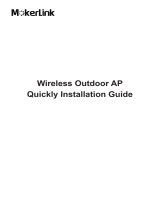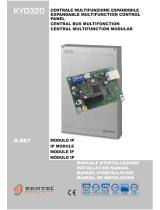La pagina si sta caricando...

visita il sito www.digicom.it
1200
AC
AP/ROUTER
WIRELESS 1200AC
8E4602 REW1200-J1
Manuale Operativo
rev. 1.0 del 12/2016
Crea, estendi, potenzia la tua rete Wireless


PB
REW1200-J1 Indice - Premessa
I
REW1200-J1 Indice - Premessa
INDICE
PRECAUZIONI ................................................................................................................................................III
DICHIARAZIONE CE DI CONFORMITA' ........................................................................................................III
INFORMAZIONI RElATIvE All’UTIlIZZO DI qUEsTO APPARATO WIRElEss (RADIO lAN) .................. III
AssIsTENZA E CONTATTI .............................................................................................................................III
1. INTRODUZIONE ............................................................................................................................................ 1.1
1.1. CARATTERIsTICHE .............................................................................................................................1.1
1.2. PREREqUIsITI .....................................................................................................................................1.2
1.3. CONTENUTO DEllA CONFEZIONE ................................................................................................... 1.2
2. INSTALLAZIONE HARDWARE .....................................................................................................................2.1
2.1. PANNEllO FRONTAlE ........................................................................................................................2.2
2.2. PANNEllO POsTERIORE ...................................................................................................................2.2
3. CONFIGURAZIONE .......................................................................................................................................3.1
4. ESEMPI FUNZIONALI ................................................................................................................................... 4.1
4.1. ACCEss POINT .................................................................................................................................... 4.1
4.2. ROUTER WIRElEss (WAN WIRED) ................................................................................................... 4.4
4.3. REPEATER (WIRElEss) .....................................................................................................................4.8
4.4. REPEATER WIsP (WIRElEss) ......................................................................................................... 4.11
4.5. ClIENT (WIRElEss) .......................................................................................................................... 4.14
4.6. ClIENT WIsP (WIRElEss) ................................................................................................................ 4.14
5. CONFIGURAZIONE AVANZATA ...................................................................................................................5.1
5.1. sTATUs ..................................................................................................................................................5.2
5.2. WIRElEss .............................................................................................................................................5.3
5.2.1. Wireless - WlAN1 (5GHZ) .........................................................................................................................................5.3
5.2.1.1. Wireless - WlAN1(5GHZ) - BAsic settiNGs .......................................................................................5.3
5.2.1.2. Wireless - WlAN1 (5GHZ) - AdvANced settiNGs .............................................................................5.4
5.2.1.3. Wireless - WlAN1 (5GHZ) - security settiNGs ..............................................................................5.4
5.2.1.4. Wireless - WlAN1(5GHZ) - Access coNtrol ...................................................................................5.6
5.2.1.5. Wireless - WlAN1(5GHZ) - WPs ............................................................................................................5.7
5.2.1.6. Wireless - WlAN1(5GHZ) - GreeN AP ..................................................................................................5.8
5.2.2. Wireless - WlAN2(2,4GHZ) .......................................................................................................................................5.9
5.2.1.1. Wireless - WlAN2(2,4GHZ) - BAsic settiNGs ....................................................................................5.9
5.2.1.2. Wireless - WlAN2 (2,4GHZ) - AdvANced settiNGs ........................................................................5.10
5.2.1.3. Wireless - WlAN2 (2,4GHZ) - security settiNGs .........................................................................5.10
5.2.1.4. Wireless - WlAN2 (2,4GHZ) - Access coNtrol .............................................................................5.12
5.2.1.5. Wireless - WlAN2 (2,4GHZ) ..................................................................................................................5.13
5.2.1.6. Wireless - WlAN2 (2,4GHZ) - GreeN AP ............................................................................................5.14
5.3. NETWORK ..........................................................................................................................................5.15
5.3.1. NetWork - lAN settiNGs ......................................................................................................................................5.15
5.3.2. NetWork - WAN settiNGs .....................................................................................................................................5.17
5.3.3. iPv6 settiNGs ...........................................................................................................................................................5.19
5.3.4. FireWAll ....................................................................................................................................................................5.20
5.3.4.1. FireWAll - Port FilteriNG..................................................................................................................5.20
5.3.4.2. FireWAll - iP FilteriNG ........................................................................................................................5.21
5.3.4.3. FireWAll - MAc FilteriNG....................................................................................................................5.22
5.3.4.4. FireWAll - Port ForWArdiNG ...........................................................................................................5.22
5.3.4.5. FireWAll - url FilteriNG ....................................................................................................................5.23
5.3.4.6. FireWAll - dMZ .......................................................................................................................................5.24
5.3.4.7. FireWAll - vlAN......................................................................................................................................5.25
5.3.5. Qos settiNGs ...........................................................................................................................................................5.26
5.3.6. route settiNGs ......................................................................................................................................................5.27
5.3.7. AdMiNistrAtioN ........................................................................................................................................................5.28
5.3.7.1. AdMiNistrAtioN - stAtistics ..............................................................................................................5.28
5.3.7.2. AdMiNistrAtioN - ddNs ........................................................................................................................5.29

II
REW1200-J1 Indice - Premessa
III
REW1200-J1 Indice - Premessa
5.3.7.3. AdMiNistrAtioN - tiMe ZoNe settiNGs ............................................................................................5.30
5.3.7.4. AdMiNistrAtioN - dos settiNGs .......................................................................................................5.31
5.3.7.5. AdMiNistrAtioN - systeM loG ...........................................................................................................5.32
5.3.7.6. AdMiNistrAtioN - diAGNostics ..........................................................................................................5.33
5.3.7.7. AdMiNistrAtioN - uPGrAde FirMWAre ............................................................................................5.34
5.3.7.8. AdMiNistrAtioN - settiNGs ................................................................................................................5.34
5.3.7.9. AdMiNistrAtioN - PAssWord ..............................................................................................................5.35
5.3.7.10. AdMiNistrAtioN - Wol ..........................................................................................................................5.35
5.3.7.11. AdMiNistrAtioN - otHer settiNGs ...................................................................................................5.36
5.3.8. loGout .......................................................................................................................................................................5.36
6. CONFIGURAZIONE SCHEDA DI RETE ....................................................................................................... 6.1
6.1. WINDOWs 10 .......................................................................................................................................6.1
6.2. WINDOWs 8 .........................................................................................................................................6.4
6.3. WINDOWs 7 .........................................................................................................................................6.7
6.4. WINDOWs vIsTA ............................................................................................................................... 6.10
6.5. WINDOWs XP .....................................................................................................................................6.13
6.6. MAC Os X ........................................................................................................................................... 6.15
6.7. lINUX - UBUNTU 14.04 lTs ..............................................................................................................6.17
6.8. lINUX - DEsKTOP ENvIRONMENT GNOME .................................................................................... 6.19
7. ESEMPI APPLICATIVI ................................................................................................................................... 7.1
7.1. CONFIGURAZIONE ClIENT WIRElEss TRAMITE WPs ................................................................... 7.1
7.1.1. coNNessioNe Wireless trAMite PressioNe del tAsto WPs ......................................................................7.1

II
REW1200-J1 Indice - Premessa
III
REW1200-J1 Indice - Premessa
È vietata la riproduzione di qualsiasi parte di questo manuale, in qualsiasi forma, senza esplicito consenso scritto da Digicom S.p.A. Il contenuto
di questo manuale può essere modificato senza preavviso. Ogni cura è stata posta nella raccolta e nella verifica della documentazione
contenuta in questo manuale, tuttavia Digicom non può assumersi alcuna responsabilità derivante dall’utilizzo della stessa. Tutte le altre
marche, prodotti e marchi appartengono ai loro rispettivi proprietari.
PRECAUZIONI
Al fine di salvaguardare la sicurezza, l’incolumità dell’operatore e il funzionamento dell’apparato, devono essere rispettate le
seguenti norme per l’installazione. Il sistema, compresi i cavi, deve venire installato in un luogo privo o distante da:
• Polvere,umidità,caloreelevatoedesposizionedirettaallalucedelsole.
• Oggetticheirradianocalore.Questipotrebberocausaredannialcontenitoreoaltriproblemi.
• Oggetticheproduconounfortecampoelettromagnetico(altoparlantiHi-Fi,ecc.)
• Liquidiosostanzechimichecorrosive.
CONDIZIONI AMBIENTALI
Temperatura ambiente da 0 a +45°C Umidità relativa da 20 a 80% n.c.
Si dovrà evitare ogni cambiamento rapido di temperatura e umidità.
PULIZIA DELL’APPARATO
Usate un panno soffice asciutto senza l’ausilio di solventi.
VIBRAZIONI O URTI
Attenzione a non causare vibrazioni o urti.
DICHIARAZIONE CE DI CONFORMITA'
Noi,DigicomS.p.A.ViaVolta39-21010CardanoalCampo(Varese-Italy)dichiariamosottolanostraesclusivaresponsabilità,che
il prodotto, Nome: REW1200-J1Tipo:AP/RouterWireless1200AC,Categoria:ApparecchiaturaperlaTecnologiadell’Informazione,
al quale questa dichiarazione si riferisce, soddisfa i requisiti essenziali della sotto indicata Direttiva:
- 1999/5/CEdel9marzo1999,R&TTE,(riguardanteleapparecchiatureradioeleapparecchiatureterminaliditelecomunicazione
eilreciprocoriconoscimentodellaloroconformità),DecretoLegislativodel9maggio2001,n.269,(G.U.n.156del7-7-2001).
ComedesignatoinconformitàallerichiestedeiseguentiStandarddiRiferimentooadaltridocumentinormativi:
EN301489-1 EN301489-17 EN300328
EN301893 EN62311 EN60950-1+A11+A1+A12+A2
INFORMAZIONI RELATIVE ALL’UTILIZZO DI qUESTO APPARATO WIRELESS
(RADIO LAN)
QuestoapparatoèconformeairequisitiessenzialiedaglialtriprincipisancitidallaDirettiva1999/5/CE.
Pertanto,inaccordoconquantoprevistodall’art.6.3delD.Lgs.9.5.01n.269,siinformachel’usodiquestoapparatoèregolamentatoda:
•D.Lgs1.8.2003,n.259,art.104(attivitàsoggetteadautorizzazionegenerale)eart.105(liberouso),perusoprivato.
•D.M.28/5/03,perlafornituraalpubblicodell’accessoR-LANalleretieserviziditelecomunicazione.
Impostazione del Regulatory Domain (canali utilizzabili)
Iprodottivengonoforniticonl’impostazionedelRegulatoryDomainperlaComunitàEuropea(ETSI).IlRegulatoryDomaindeniscequali
canalisonoammessiall’usoinquelspecicocontestolocale(Paeseolistadipaesi).
Pergliapparatichepermettonolamodicaditaleimpostazione,l’utilizzatoredeveassicurarsidinoninfrangerelelimitazioniimposte
sull’usodeicanali(erelativepotenze)vigentinelpaese.
ASSISTENZA E CONTATTI
LamaggiorpartedeiproblemipuòessererisoltaconsultandolasezioneSupporto>F.A.Q.presentesulnostrositowww.digicom.it.
Se, dopo un’attenta lettura delle procedure ivi descritte, non riusciste comunque a risolvere il problema, vi invitiamo a contattare
l’assistenza Digicom.
E-mail: [email protected]
È possibile stampare il modulo di “RICHIESTA ASSISTENZA” scaricandolo dal nostro sito Internet
www.digicom.it nella sezione Supporto > Riparazioni e Garanzia, o prelevando il file PDF dal CD-ROM
incluso nella confezione (ove presente).

IV
REW1200-J1 Indice - Premessa
PB
REW1200-J1 Indice - Premessa
INFORMAZIONE AGLI UTENTI
aisensidell’Art.26“Informazioneagliutilizzatori”-Decreto Legislativo 14 marzo 2014, n. 49 “Attuazione della direttiva 2012/19/UE
sui rifiuti di apparecchiature elettriche ed elettroniche (RAEE).”.
Il simbolo del cassonetto barrato riportato sull’apparecchiatura o sulla sua confezione indica che il prodotto alla fine della propria
vita utile deve essere raccolto separatamente dagli altri rifiuti.
L’utentedovrà,pertanto,conferirel’apparecchiaturagiuntaanevitaagliidoneicentridiraccoltadifferenziatadeiriutielettronici
ed elettrotecnici, oppure riconsegnarla al rivenditore al momento dell’acquisto di una nuova apparecchiatura di tipo equivalente,
destinataadunnucleodomestico,inragionediunoauno,aisensidell’articolo11,comma1delsuddettoDecretoLegislativo.
Inoltre,comeprevistodell’articolo11,comma3delsuddettoDecretoLegislativoèprevistopressoilpuntovendita,ilconferimento
atitologratuitosenzaalcunobbligodiacquistoperiRAEEdipiccolissimedimensioni,provenientidainucleidomestici.
L’adeguata raccoltadifferenziataperl’avvio successivodell’apparecchiaturadismessaalriciclaggio,al trattamentoeallosmaltimento
ambientalmente compatibile, contribuisce ad evitare possibili effetti negativi sull’ambiente e sulla salute umana dovuti alla eventuale presenza
disostanzepericoloseefavorisceilreimpiegoe/oriciclodeimaterialidicuiècompostal’apparecchiatura.
Losmaltimentoabusivodelprodottodapartedetentore,comportal’applicazionedellesanzioniamministrativeprevistedallanormativavigente.

PB
REW1200-J1 Introduzione
1.1
REW1200-J1 Introduzione
1. INTRODUZIONE
Gentile Cliente,
Grazie per la fiducia accordataci nell’acquistare un prodotto
Digicom!
REW1200-J1 è un Router Multifunzione con sezione Wireless Dual
Band Concurrent 2.4GHz (300Mbps) e 5GHz (867Mbps) per la
navigazione senza fili e 4 porte LAN alle quali collegare computer,
console di gioco e altri dispositivi di rete. La doppia sezione Wireless
permette di sfruttare al meglio la connettività senza fili traendo
vantaggio dalla maggiore velocità e minor latenza offerta dalla
tecnologia 802.11ac ormai largamente disponibile anche sui dispositivi
mobili Tablet e Smartphone di ultima generazione.
Facile da configurare si installa in un attimo.
Dopo aver collegato i cavi avrai la tua rete Wireless dotata di
tecnologia WPS (Wi-Fi Protected Setup) per la configurazione
automatica della security e sarai immediatamente pronto per navigare
in Internet.
La copertura Wireless è ideale per appartamenti e uffici di grandi
dimensioni. Il segnale può essere ricevuto anche all’esterno e su
piani diversi.
Oltre alle classiche applicazioni di base, per la navigazione e posta
elettronica, REW1200-J1 dispone di una serie di funzionalità avanzate come Firewall, Virtual Server, Controllo di banda ed altro
ancora per supportare applicazioni più sofisticate. Immediatamente operativo dopo l'installazione minimale supporta computer e altri
dispositivi wireless come Smart Phone, Tablet, Set-top Box, Smart TV e Console varie per la connettività senza fili verso Internet.
La porta WAN Ethernet permette di collegare REW1200-J1 ai Modem o Gateway di qualsiasi ISP che offra connettività Internet
attraverso link xDSL, fibra o radio su connettore RJ45.
REW1200-J1 supporta le seguenti funzionalità Wireless (vedi Esempi Funzionali): Access Point, Router, Repeater, Repeater
WISP, Client, Client WISP.
1.1. CARATTERISTICHE
WIRELESS
• ConformeagliStandardIEEE802.11ac/a/b/g/n
• TecnologiaDualBandConcurrenta2,4GHz(noa300Mbps)e5GHz(noa867Mbps)
• MultiSSID
• SupportaIprotocollidisicurezza64/128bitsWEP,WPA,WPA2,WPA/WPA2-PSK,802.1x
• FunzioneWISP
• 4Antenneesterneda5dBi
LAN/WAN
• IPStaticRouting
• NetworkAddressTranslation(NAT)
• VirtualServer,PortForwarding
• DynamicHostCongurationProtocol(DHCP)
• VPNpass-through
FIREWALL
• NATintegrato
• MACFiltering
• PacketFiltering
• Domainltering
• DMZ

1.2
REW1200-J1 Introduzione
PB
REW1200-J1 Introduzione
CONFIGURAZIONE E MONITOR
• CongurazionesempliceeimmediataattraversouncomuneBrowser(Explorer,MozillaFirefoxGoogleChromeecc.).
• GestioneemonitoraggiodaunaqualsiasistazioneLANlocaleoremota.
1.2. PREREQUISITI
• ComputerconschedadireteEthernet10/100Mbpse/oconnessioneWireless802.11b/g/n/ac
• Driversoftwareperleschededireteinstallatisuognicomputer
• CavidireteCat5oCat6conconnettoriRJ45suentrambeleestremità
1.3. CONTENUTO DELLA CONFEZIONE
• REW1200-J1
• Alimentatore
• CavoEthernetRJ45
• GuidaRapida
• Cd-Rom

PB
REW1200-J1 Installazione Hardware
2.1
REW1200-J1 Installazione Hardware
2. INSTALLAZIONE HARDWARE
Segui questa procedura per installare in modo semplice e rapido il tuo dispositivo:
• Collegareun’estremitàdelcavo di rete RJ45fornitoadunadelle4porteLAN(postesulretrodeldispositivo)el’altraalla
schedadiretedelcomputer.
• Collegarel’estremitàdelcavo di rete RJ45provenientedalModem/Router/HagdiaccessoadInternetallaporta WANposta
sulretrodeldispositivo.
• Collegareildispositivoallarete elettricatramitel’alimentatorefornito(12Vdc).
• Vericarechedopounatrentinadisecondisiaccendanoiled PWR,WAN,2.4G,5G.
Alimentatore
alle schede di rete
dei Computer
RJ45WPS
Router/HAG

2.2
REW1200-J1 Installazione Hardware
PB
REW1200-J1 Installazione Hardware
2.1. PANNELLO FRONTALE
LED STATO DESCRIZIONE
1 Power AccesoVerde Dispositivoacceso
Spento Dispositivononalimentato
2 WAN Acceso IlcavoEthernetèconnessoallaporta
Lampeggiante E’presenteattivitàInternet
3 LAN 1-4 Acceso LacorrispondenteportaEthernetèconnessaaundispositivodireteLAN
Lampeggiante IdativengonotrasmessioricevutisullacorrispondenteportaEthernet
4 Wireless 2,4 GHz Acceso InterfacciaWirelessattivata
Spento InterfacciaWirelessdisattivata
Lampeggiante Trasferimentodidatiincorso
5 Wireless 5 GHz Acceso InterfacciaWirelessattivata
Spento InterfacciaWirelessdisattivata
Lampeggiante Trasferimentodidatiincorso
6 Antenne Wireless Posizionareildispositivopossibilmenteinunaareacentralerispettoallacopertura
chesivuolerealizzare
2.2. PANNELLO POSTERIORE
DESCRIZIONE
1 WPS Premereper3 secondiperattivarelaproceduraWPS
2 Reset Premereconunoggettoappuntitoper7secondiperripristinareleimpostazionidifabbricadelRouter
3 LAN 1-4 PorteRJ45perlaconnessionedicomputeroaltridispositividireteLAN,tutteAutosensing10/100Mbps
4 WAN PortaperlaconnessionedelcavoEthernetprovenientedaGateway,ModemoSwitch
5 DC IN Connettoreperl’alimentatore12Volt
Nota: Utilizzare solamente l’alimentatore fornito nella confezione, pena il possibile danneggiamento del
dispositivo e conseguente invalidazione delle condizioni di garanzia.
41 2 53 6
1
4
2
5
3

PB
REW1200-J1 Configurazione
3.1
REW1200-J1 Configurazione
3. CONFIGURAZIONE
REW1200-J1 può essere configurato interamente tramite un tradizionale browser Internet, come ad esempio Internet Explorer,
Mozilla Firefox, Safari, ecc.
Per accedere al menù di configurazione è necessario configurare la scheda di rete del vostro computer con un indirizzo IP
compatibile con quello assegnato all’interfaccia LAN del dispositivo.
Nelle impostazioni di fabbrica, REW1200-J1 è così configurato:
Impostazioni LAN Default
Indirizzo IP di LAN 192.168.10.1
Subnet Mask 255.255.255.0
DHCP Server Attivo
Nota: Da 192.168.10.100 a 10.200
Impostazioni Wireless
SSID 2,4GHz E’ composto da ‘Digicom-’ seguito dalle ultime 4 cifre del MAC Address e dal tipo di banda utilizzata,
ad esempio Digicom-6D18-2.4G.
Nota: L’SSID di fabbrica, come il MAC Address, sono riportati sull’etichetta presente sul fondo del
Router.
SSID 5GHz E’ composto da ‘Digicom- seguito dalle ultime 4 cifre del MAC Address e dal tipo di banda utilizzata,
ad esempio Digicom-6D18-5G.
Nota: L’SSID di fabbrica, come il MAC Address, sono riportati sull’etichetta presente sul fondo del
Router
Security WPA2-Mixed
Password (PSK) Per entrambe le reti Wireless la chiave di sicurezza di fabbrica è digicom1200
Nota: Per una maggior sicurezza si consiglia di modificare la chiave di sicurezza
Login
Nome utente admin
Password admin
Se il computer non è mai stato utilizzato con altri Router le impostazioni della scheda di rete dovrebbero già essere corrette, altrimenti
configurare la scheda di rete del computer in DHCP Client oppure con un Indirizzo IP compatibile con quello assegnato al Router.
Nota: In caso di problemi nella configurazione della scheda di rete del computer, fate riferimento
“Configurazione scheda di rete”.
Nota: Per la configurazione di REW1200-J1 consigliamo di utilizzare un computer collegato tramite cavo
di rete.

3.2
REW1200-J1 Configurazione
PB
REW1200-J1 Configurazione
• DalcomputercollegatotramitecavoaREW1200-J1,avviateilBrowserInternet(adesempio:InternetExplorer,MozillaFirefox,
Opera,etc.).
Nellabarradegliindirizzidigitatelastringa http://192.168.10.1epremeteilpulsanteInvio.
• Nellanestradiloginperl’accessoallacongurazionedelRouterinseriteNome utente adminePassword admin.
• VerràmostratalapaginaHome,conunriepilogodelleimpostazioniprincipali.

PB
REW1200-J1 Esempi Funzionali
4.1
REW1200-J1 Esempi Funzionali
4. ESEMPI FUNZIONALI
4.1. ACCESS POINT
Questa applicazione descrive l’inserimento del REW1200-J1 all’interno di una rete LAN già dotata di un Modem/Router di accesso
ad Internet.
Il dispositivo effettuerà le funzioni di punto di accesso Wireless e di Switch Ethernet per i client della rete.
In questa sezione descriveremo gli scenari della rete LAN, prima e dopo l’inserimento del dispositivo, che d’ora in poi chiameremo
convenzionalmente REW1200-J1, fornendo le indicazioni principali necessarie alla corretta impostazione dell’intero sistema.
PRIMA
Ipotizziamo la tipica situazione di una rete di computer che accede ad Internet tramite un Router xDSL. Tutto il sistema è già
installato, configurato e funzionante.
Access Point prima
LAN WAN
IP= 192.168.1.1
IP= 192.168.1.2
Def.Gateway= 192.168.1.1
IP= 192.168.1.3
Def.Gateway= 192.168.1.1
Internet
Gli Indirizzi IP
Nell’esempio illustrato, tutti i computer della rete LAN hanno un indirizzo IP appartenente alla stessa classe 192.168.1.x con
Subnet Mask 255.255.255.0.
Affinchè i computer possano comunicare tra di loro tramite il protocollo TCP/IP, gli indirizzi e Subnet Mask assegnati alle stazioni
di rete devono necessariamente appartenere alla stessa ‘rete’ (192.168.1.x).
NOTA: Nella maggioranza delle applicazioni la configurazione degli indirizzi IP delle stazioni di rete viene
gestita dal DHCP Server interno del Router xDSL. In questa modalità non è generalmente necessario alcun
intervento manuale sulla configurazione degli indirizzi IP delle stazioni di rete, il tutto avviene in modo
completamente automatico.
In alcuni particolari casi può essere eseguita manualmente in modo ‘statico’.
Questo Manuale Operativo fa riferimento ad una rete con indirizzamento automatico effettuato dal DHCP
Server interno del Router xDSL.
Il Default Gateway
Il Router xDSL svolge la funzione fondamentale di fornire l’accesso ad Internet a tutti i componenti della rete LAN, pertanto ne è
la “porta di uscita” verso il mondo esterno, in altre parole, il Gateway della rete.
L’indirizzo IP di WAN
L’indirizzo IP di WAN del Router xDSL viene assegnato automaticamente dall’ISP al momento dell’instaurazione della connessione
Internet.

4.2
REW1200-J1 Esempi Funzionali
4.3
REW1200-J1 Esempi Funzionali
DOPO
Access Point dopo
Internet
LAN
IP= 192.168.1.3
LAN
IP= 192.168.1.102
Def.Gateway= 192.168.1.1
IP= 192.168.1.1
IP= 192.168.40.100
Def.Gateway= 192.168.1.1
IP= 192.168.1.101
Def.Gateway= 192.168.1.1
Lasciando volutamente invariata la configurazione del Router xDSL, REW1200-J1 si inserisce creando un Bridge:
Indirizzi IP di LAN
Tutta la rete resterà invariata sulla classe 192.168.1.X
Server DHCP
Il server DHCP del REW1200-J1 viene disattivato e gli indirizzi IP continuano a essere assegnati dal Server DHCP del Router
xDSL. A seconda della modalità di configurazione REW1200-J1 sarà raggiungibile mediante un indirizzo IP assegnato dal Server
DHCP del Router xDSL oppure mediante l’indirizzo IP di default ad esso assegnato (vedere procedura di configurazione).
Il Default Gateway
Il Router xDSL continua a svolgere la funzione fondamentale di Default Gateway.
L’indirizzo IP di WAN
Questo indirizzo rimane inìvariato.

4.2
REW1200-J1 Esempi Funzionali
4.3
REW1200-J1 Esempi Funzionali
PROCEDURA DI CONFIGURAZIONE
• Connettereilcavo di rete proveniente dalla porta Ethernet del Router xDSL ad una porta LAN del REW1200-J1.
• Connettereuncomputeradun'altraportaLANdelREW1200-J1medianteunaltrocavodirete.
• Accederealpannello di configurazione del REW1200-J1.
• SelezionarelamodalitàAccess Point.
LAN IP Address In questo campo è possibile selezionare l’indirizzo IP, sulla stessa classe del Modem
principale, da assegnare al REW1200-J1
LAN Subnet mask Digitare l’indirizzo della sottorete del Modem principale.
Auto Configure LAN IP Address Se selezionata, questa funzione determinerà la richiesta da parte di REW1200-J1 di un
indirizzo IP al server DHCP del Router xDSL. Di conseguenza per raggiungere il pannello
di controllo dell’access point sarà necessario conoscere (attraverso il comando ARP o uno
specifico software facilmente reperibile sul WEB) l’indirizzo che è stato assegnato. Non
abilitando la casella di controllo l’Access Point sarà raggiungibile mediante l’indirizzo IP di
default, in questo caso sarà tuttavia necessario modificare manualmente l’indirizzo IP della
scheda di rete del computer.
Network Name (5G/2.4G SSID) In questi campi, se lo si desidera, è possibile modificare in maniera semplificata i nomi delle
reti Wireless generate da REW1200-J1.
Key Value (5G/2.4G) In questi campi è possibile modificare in maniera semplificata le chiavi di sicurezza per
accedere alle reti Wireless.
• CliccaresuSave/Apply per salvare la configurazione ed attendere che l’Access Point si riavvii.

4.4
REW1200-J1 Esempi Funzionali
4.5
REW1200-J1 Esempi Funzionali
4.2. ROUTER WIRELESS (WAN WIRED)
Questa applicazione descrive l’inserimento del REW1200-J1 all’interno di una rete LAN già dotata di un Modem di accesso ad
Internet o in un sistema in cui la connessione xDSL è gestita mediante cavo di rete Ethernet (come ad esempio le Connessioni
a banda larga Satellitari).
Il dispositivo effettuerà le funzioni di Router Wireless permettendo la connessione di uno svariato numero di client alla rete.
In questa sezione descriveremo gli scenari della rete LAN, prima e dopo l’inserimento del dispositivo, che d’ora in poi chiameremo
convenzionalmente REW1200-J1, fornendo le indicazioni principali necessarie alla corretta impostazione dell’intero sistema.
PRIMA
Ipotizziamo la tipica situazione di una rete di computer che accede ad Internet tramite un Modem xDSL. Tutto il sistema è già
installato, configurato e funzionante.
Router prima
LAN WAN
IP= 192.168.1.1
IP= 192.168.1.2
Def.Gateway= 192.168.1.1
Internet
Gli Indirizzi IP
Nell’esempio illustrato, tutti i computer della rete LAN hanno un indirizzo IP appartenente alla stessa classe 192.168.1.x con
Subnet Mask 255.255.255.0.
Affinchè i computer possano comunicare tra di loro tramite il protocollo TCP/IP, gli indirizzi e Subnet Mask assegnati alle stazioni
di rete devono necessariamente appartenere alla stessa ‘rete’ (192.168.1.x).
NOTA: Nella maggioranza delle applicazioni la configurazione degli indirizzi IP delle stazioni di rete viene
gestita dal DHCP Server interno del Router xDSL. In questa modalità non è generalmente necessario alcun
intervento manuale sulla configurazione degli indirizzi IP delle stazioni di rete, il tutto avviene in modo
completamente automatico.
In alcuni particolari casi può essere eseguita manualmente in modo ‘statico’.
Questo Manuale Operativo fa riferimento ad una rete con indirizzamento automatico effettuato dal DHCP
Server interno del Router xDSL.
Il Default Gateway
Il Router xDSL svolge la funzione fondamentale di fornire l’accesso ad Internet a tutti i componenti della rete LAN, pertanto ne è
la “porta di uscita” verso il mondo esterno, in altre parole, il Gateway della rete.
L’indirizzo IP di WAN
L’indirizzo IP di WAN del Router xDSL viene assegnato automaticamente dall’ISP al momento dell’instaurazione della connessione
Internet.

4.4
REW1200-J1 Esempi Funzionali
4.5
REW1200-J1 Esempi Funzionali
DOPO
Router dopo
Internet
LAN
IP= 192.168.10.1
IP= 192.168.10.102
Def.Gateway= 192.168.10.1
WAN
IP= 192.168.1.1
IP= 192.168.10.100
Def.Gateway= 192.168.10.1
IP= 192.168.10.101
Def.Gateway= 192.168.10.1
Lasciando volutamente invariata la configurazione del Router xDSL, l’inserimento del REW1200-J1 apporta due differenze
principali alla rete:
• NuovareteIPperlestazioniLANeWireless(fannopartedellaLAN).
• L’interposizionediunaprotezioneFirewalltralaLAN(LocalAreaNetwork)edilmondoesterno,convenzionalmentechiamato
“WAN”(WideAreaNetwork).
Gli indirizzi IP di LAN
Nell’esempioillustrato,tuttiicomputeredispositividellareteLANeWirelessavrannoundiversoindirizzoIPrispettoaprima,
appartenentiallanuova rete di indirizzi192.168.10.x;ilDHCPserverinterno del REW1200-J1 sioccuperàdiassegnarli
automaticamente.
Il Default Gateway
IlREW1200-J1svolgeoralafunzionedi‘portadiuscita’versoilmondoesternoepertantodiventeràilnuovoGatewaydellarete.
L’indirizzo IP di WAN
IlREW1200-J1richiederàalRouterxDSLl’assegnazioneautomaticadiunindirizzoIPperlapropriaportaWAN.
Comesipuònotare,grazieallafunzioneDHCPserver,nonènecessarioalcuninterventosullacongurazionedegliindirizziIP
delRouterxDSLneaquelladeicomputeredispositividellaLAN.

4.6
REW1200-J1 Esempi Funzionali
4.7
REW1200-J1 Esempi Funzionali
PROCEDURA DI CONFIGURAZIONE
• Connettereilcavo di rete proveniente dalla porta Ethernet del Modem xDSL (o dal dispositivo di decodifica del segnale
satellitare) alla porta WAN del REW1200-J1.
• ConnettereuncomputeradunaportaLANdelREW1200-J1medianteunaltrocavodirete.
• Accederealpannello di configurazione del REW1200-J1.
• Selezionarelamodalità Router.
Network Name (5G/2.4G SSID) In questi campi, se lo si desidera, è possibile modificare in maniera semplificata i nomi delle
reti Wireless generate da REW1200-J1.
Key Value (5G/2.4G) In questi campi è possibile modificare in maniera semplificata le chiavi di sicurezza per
accedere alle reti Wireless.
Connection Type In questa sezione è possibile configurare in maniera semplificata la WAN del Router:
FIXED IP Scegliendo questa opzione sarà possibile assegnare manualmente l’indirizzo IP di WAN al
REW1200-J1.
Si consiglia l’utilizzo di questa opzione ad utenti esperti.
IP Address Digitare l’indirizzo IP (che deve essere della classe del Gateway) da assegnare al REW1200-J1.
Subnet Mask Digitare l’indirizzo di sottorete relativo al Gateway.
Default Gateway Digitare l’Indirizzo IP del Gateway di default (normalmente corrisponde all’indirizzo IP del Modem).
DNS La compilazione di questo campo è facoltativa; in assenza di un indirizzo DNS il REW1200-J1 utilizzerà
il DNS del Gateway.
MAC Address Clone In particolari condizioni, per aumentare la sicurezza del sistema può essere utile clonare (modificare
arbitrariamente) l’indirizzo fisico del dispositivo. Questa modifica, se non effettuata in modo corretto,

4.6
REW1200-J1 Esempi Funzionali
4.7
REW1200-J1 Esempi Funzionali
può impedire il corretto funzionamento del Router, Se ne consiglia l’uso solo a utenti esperti.
Auto Config (DHCP) Selezionando questa opzione il REW1200-J1 richiederà automaticamente un indirizzo IP al Server DHCP
del Modem.
Host name In questo campo è possibile scegliere il nome con cui il dispositivo sarà identificato sulla LAN del
Modem principale. Si consiglia di non modificare questo parametro, in quanto non ha alcuna influenza
sul funzionamento del dispositivo.
MAC Address Clone In particolari condizioni, per aumentare la sicurezza del sistema può essere utile clonare (modificare
arbitrariamente) l’indirizzo fisico del dispositivo. Questa modifica, se non effettuata in modo corretto,
può impedire il corretto funzionamento del Router. Se ne consiglia l’uso solo a utenti esperti.
PPPoE DIAL-UP Questa opzione permette di configurare una connessione di tipo PPPoE nei casi, citati in precedenza,
in cui la connessione viene fornita direttamente sulla rete (banda larga satellitare ecc).
Nel caso di connessioni di tipo PPPoE Dial-Up, utilizzando il pulsante Auto Check è possibile ottenere
automaticamente i parametri di connessione qualora questa funzione sia prevista dal provider Internet.
User Name Inserire la User Name fornita dal Provider Internet.
Password Inserire la Password fornita dal provider Internet.
MAC Address Clone In Particolari condizioni, per aumentare la sicurezza del sistema può essere utile clonare (modificare
arbitrariamente) l’indirizzo fisico del dispositivo. Questa modifica, se non effettuata in modo corretto,
può impedire il corretto funzionamento del Router. Se ne consiglia l’uso solo a utenti esperti.
• Cliccaresu Save/Apply per salvare la configurazione ed attendere che l’Access Point si riavvii.

4.8
REW1200-J1 Esempi Funzionali
4.9
REW1200-J1 Esempi Funzionali
4.3. REPEATER (WIRELESS)
Questo tipo di configurazione permette di estendere la rete Wireless generata dal Modem/Router principale consentendo anche
a client particolarmente lontani di essere raggiunti dalla segnale Wi-Fi e di potere quindi navigare in Internet.
PRIMA
Il caso tipico di utilizzao di questa configurazione si ha quando, a causa dell’eccessiva distanza tra il Modem/Router e alcuni client,
questi non posso essere raggiunti in maniera ottimale dalla rete Wireless.
Repeater Prima
Internet
Smartphone
Portatile
Tablet
DOPO
Collocando il REW1200-J1, opportunamente configurato, in una posizione il più possibile a metà strada tra il Modem/Router e i
client da raggiungere, si otterrà una estensione di copertura della rete Wireless generata dal Modem/Router.
Repeater dopo
Internet
Smartphone
IP= 192.168.1.101
Portatile
IP= 192.168.1.102
Tablet
IP= 192.168.1.100
IP= 192.168.1.1
Def.Gateway
Repeater
Extender
Impostazioni Wireless
Le impostazioni Wireless (SSID, Security e canale) della rete estesa possono essere diverse rispetto a quelle della rete principale.
Alternativamente è possibile generare una rete estesa che avrà lo stesso SSID della rete principale seguito dal suffisso –ext (es:
Digicom_FD0741-ext).
Gli indirizzi IP di LAN
Il DHCP Server della rete estesa è disattivato. I client sulla rete estesa acquisiranno l’indirizzo IP dal Server DHCP del Modem/
Router principale.
Il Default Gateway
Il default Gateway rimane invariato e corrisponde al Modem/Router principale.
L’indirizzo IP di WAN
La porta Ethernet WAN del REW1200-J1 non sarà utilizzabile.
/